解决adobe audition音频采样率与输出设备不匹配的方法
解决adobe audition音频采样率与输出设备不匹配的方法
Adobe Audition是一个专业音频编辑和混合环境,原名为Cool Edit Pro。audition是一款非常强大的音频处理软件,我们可以用这款软件制作出各种风格的音频文件,同时我们还可以制作一些自己的音频文件上传到网上。
但新手用的时候是否遇到过“音频输入的采样率与输出设备不匹配”的问题呢?我今天就来和大家一同解决它。
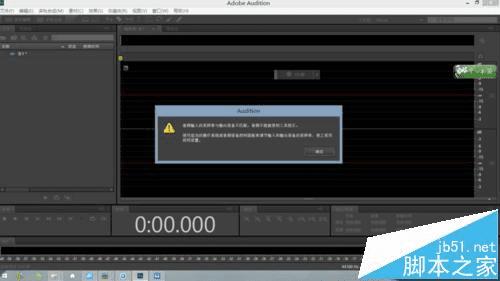
1、打开控制面板,控制面板大家都知道在哪,我就不啰嗦了。
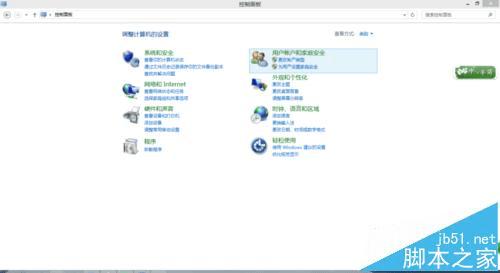
2、进入“硬件与声音”选项,选择“管理音频设备”选项,就进入了“声音”选项卡。
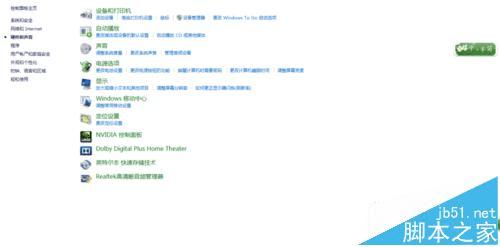
3、声音选项卡下面又分了四项,我们要改的是播放与录制两项,先点击播放,双击扬声器,进入扬声器选项卡,点高级,更改默认格式,普通设备一般都设为16位48000Hz。播放的设定就完成。
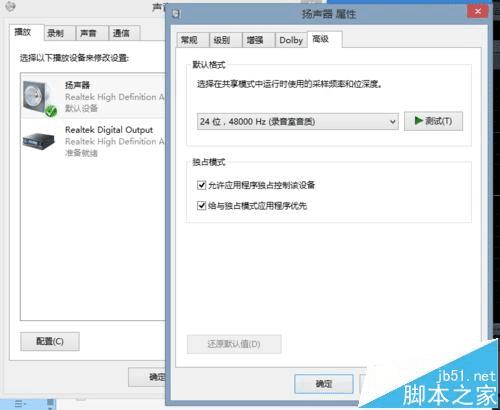
4、下面进入录制的设定,在声音选项卡点击录制,双击麦克风,进入麦克风选项卡,点高级,更改默认格式,同样设为16位48000Hz,录音的设定就完成了。
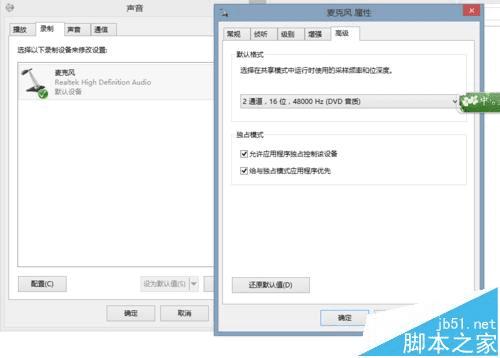
5、回到Adobe Audition,点击新建,进入时选择16位48000hz你就可以录制了。
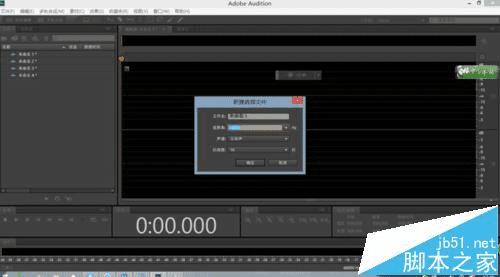
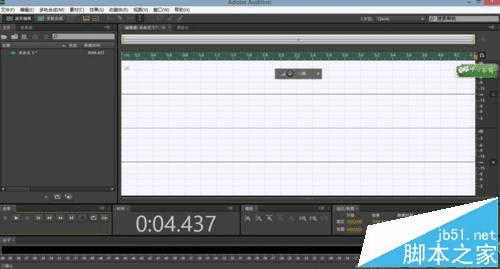
注意事项:这里基于硬件限制才设置为16位48000赫兹,如果有更好的设备,可设更高只要三者相同。